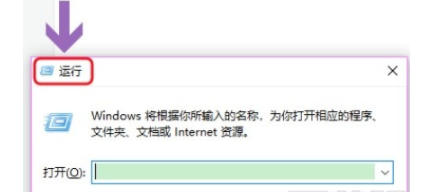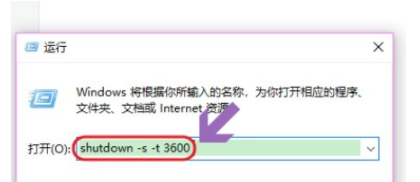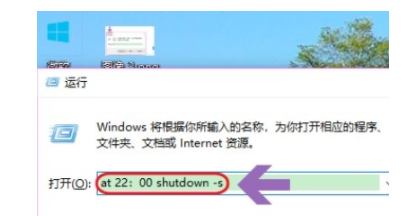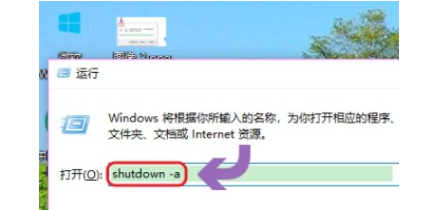win10系统如何设置定时关机
1、 1.首先第一步我们按下键盘win+R快捷键,然后就会打开系统的运行命令窗口,也可以右键点击开始菜单图标选择打开。
2、 2.打开之后,我们在其中输入“shutdown -s -t 时间”命令,在这里时间表示的就是在多少时间之后电脑自动关机,根据自己想要定时关机的时间点进行推算,单位是秒。
3、 3.输入时间秒数之后,点击回车键就可以在系统界面右下角看到电脑将在设定的时间后关闭的提示,这样就成功设置定时关机了。
4、 4.如果是想要固定到某个时间点关闭电脑的话,就输入命令“at 22:00 shutdown -s”,这里at 22:00表示的是晚上十点,以此类推设置自己想要定时关机的时间点,设置好时间点击确定按钮或回车键。
5、 5.第二种定时关机的方式是没有提示的,如果中途想要取消定时关机的话,就在运行窗口中输入“shutdown -a”命令。
6、 6.输入取消定时关机的命令之后点击确定按钮,界面右下角就可以看到取消计划的提示了。
声明:本网站引用、摘录或转载内容仅供网站访问者交流或参考,不代表本站立场,如存在版权或非法内容,请联系站长删除,联系邮箱:site.kefu@qq.com。
阅读量:82
阅读量:44
阅读量:29
阅读量:59
阅读量:74